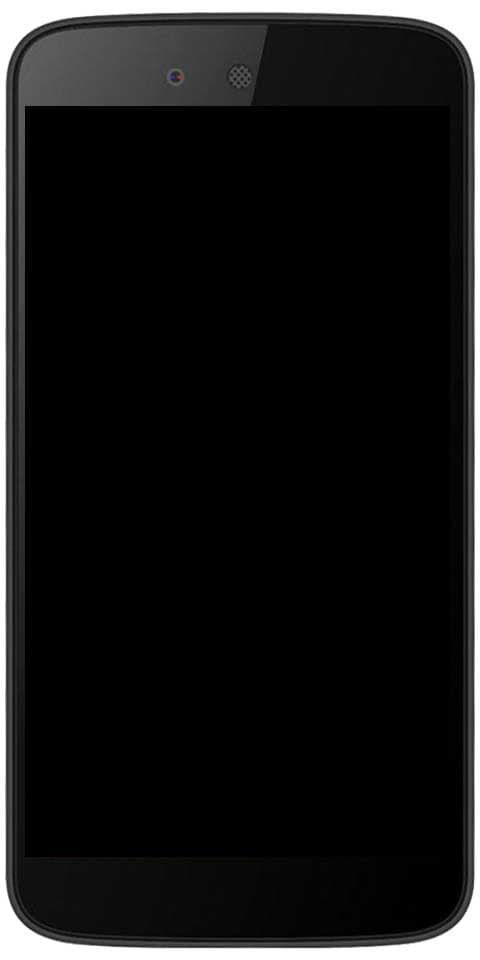Sådan ændres iOS-timeren fra 5 til 1 minut
Vi blev ikke født ved at vide alt, var vi vel? Der er nogle ting, som vi kun opdager, når en anden har haft nysgerrighed efter at søge eller gøre noget, der kan hjælpe os - fra enkle opgaver til de mest komplekse (især i tilfælde af teknologi).
Det lyder måske fjollet, men siden 2008 (da jeg blev fan af iOS-enheder) var jeg aldrig nysgerrig og vidste ikke engang, at det var muligt at ændre iOS-timer , indstilles som standard hvert femte minut.
windows aktiveringsfejl 0x803f7001
Hvis du ikke ved hvad jeg taler om, skal du bare åbne appen Kalender ( Kalender ) og opret en ny begivenhed; når du indtaster klokkeslættet, vil du se, at minutterne er indstillet med fem.
Her er nyheden: det er muligt at ændre minutvælgeren, så den er mere detaljeret og går fra fem til fem til en om et minut . At foretage denne ændring er ekstremt let som udvikler Ryan Jonesviste:
Super-Duper-Pro iOS-tip: Dobbeltklik på tidsvælgerne for at skifte til 1 min granularitet i stedet for 5 min. pic.twitter.com/TXvl7LyRpK
- Ryan Jones (@rjonesy) 3. maj 2019
Super-Duper-Pro iOS-tip: Dobbeltklik på tidsafbryderen for at skifte til 1 minuts granularitet i stedet for 5 minutter.
Det opsummerede virkelig alt, hvad der skal gøres for at ændre iOS-timeren: Bare dobbeltklik over timer-kontrollen (behøver ikke være nøjagtigt i løbet af minutter) for at ændre visningen.
Dette kan være meget nyttigt, når du har brug for at specificere tidspunktet for et møde eller opgave uden forpligtelse til at indtaste de omtrentlige minutter, når du tænker, at der ikke er nogen mulighed for at indstille et nøjagtigt tidspunkt. Ikke sejt?
windows 10 tilpasningssoftware
Se også: Amerikansk højesteret siger, at brugere kan sagsøge Apple for monopol med App Store